※提供;六車スマホ教室、 受け取りの申し込みこちら。
┌見たい年月をクリック
発行年月⇒2021.4 2021.5 2021.6 2021.7 2021.8 2021.9 2021.10 2021.11 2021.12
2022.1 2022.2 2022.3 2022.4 2022.5 2022.6 2022.7 2022.8 2022.9 2022.10 2022.11 2022.12
⇒分野別目次
2021.12/4
◆音声文字入力で改行させる
「あたらしいぎょう」と言えば改行してくれます。
最初は失敗することがあるかもしれませんので何度かやってコツをつかんでください。
以前ここでも紹介しましたが、話した文章を入力中に「てん」とか「とうてん」と言えば「、」が入力され、
「まる」とか「くてん」と言えば「。」が入力されます。
ただし、ときどきは「てん」が10になったり、「とうてん」が当店になったり東電になってしまうこともあります。
この場合は、戻って修正が必要です。
「あたらしいぎょう」と話すと、最初は「新しい業」と表示され、「あれっ?」と思っていると、1、2秒後に改行されることが多いです。
「あたらしいぎょう」と言っても「新しい寮」になってしまうこともありますが、この場合は改行されません。これは発音が悪かったせいでしょう。
余談・・・音声認識で文字入力をやると、はっきり喋らないと認識してくれませんので、しゃべり方の練習になりますね。
2021.12/14
◆広告が表示されたとき
表示にあるリンクをタップした場合に、関心のない広告が大きく表示され、必要な記事が見えないことがあります。
このような時は、右上にある✕印や、下に[閉じる]などが表示されている場合はそこをタップして消すことができます。
記事の上や中ほど、または下部などに広告が小さく見える場合は無視しておけばいいです。
興味のある広告があればタップして見ると良いと思います。
見ていて元に戻りたい場合はスマホの左下などにある「戻り」ボタンを押します。
ただし、誘惑的なものは悪質詐欺がありますので避けるのが安全です。
広告は、知らなかった貴重な情報を得る機会とも言えます。または、役立つ記事を無料で入手するための必要経費と考えて、面倒と考えず、上手に付き合うのがストレスがないでしょう。
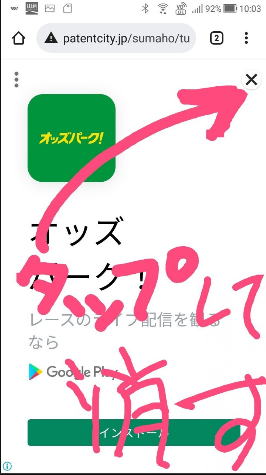
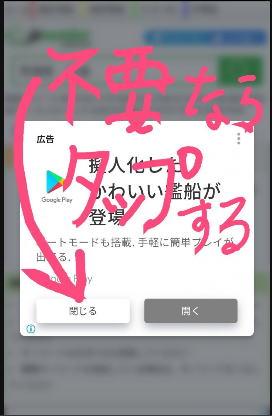
スポンサー
2021.12/18
◆ブラウザでの検索と利用
ブラウザ(Chrome、 Google などと言う場合も)の検索とそのあとの利用は、大変貴重です。
検索する場合、文字入力だけでなく、右の黒いマイクをタップして音声入力でも行えます。
検索結果は細い灰色の線で区切って表示されることが多いです。
画面を指で押して上に上げる(スクロールする)と、以下のようないろんな記事が表示されます。
広告や解説記事、
写真や動画、
料理や物の作り方、
場所の紹介や行き方、
本の紹介、
コメントや感想、
誰かの質問やその答え、
アプリの紹介や広告、
ゲームやその解説、
などいろいろあります。
必要なものをタップすると、
表示、
注文、
インストール、
ゲームができる、
などいろいろできます。
別の検索をしたい場合・・・画面を指で押して下げて先頭部分を表示し、
虫眼鏡のある質問入力部分に質問を入力し虫眼鏡を押す。
または、一番上の URL の表示されている部分にも入力できる。
それらが見えない時は、左下の戻るキーを押すと見える場合が多い。
例;囲碁・・・無料ですぐにゲームができるものや、「待て」などのできるアプリもある。有料アプリはさらにいろんなことができる。
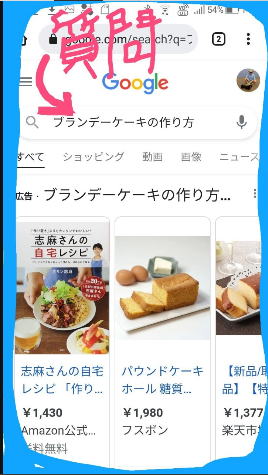
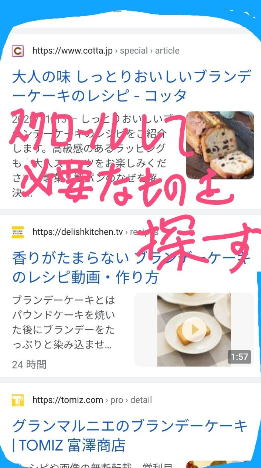
2021.12/22
アプリをまとめて置く表示
スマホ画面に表示されているアプリのアイコンに、4つまで入れられます。
(らくらくスマホのような固定画面ではやれません)
アプリは頻繁に使うものを先頭画面に置いておくと便利ですが、先頭画面に入りきらないことがあります。
そのような場合、4つまでのアプリを一つにまとめることができます。
例えば 、NHK のラジオ、NHK のテレビ、NHKニュース防災、ラジコ(民放のラジオ受信アプリ)の4つを、一つのアイコンにまとめて入れることができます。
まとめ方・・・まとめたいアプリの1つを指で長押しすると1、2秒後に移動できる状態になるので、指を押したまま他のアプリの上に移動して指を放す(ドラッグする、と言う)。
使い方・・・2〜4個のアプリがまとまっている場合それをタップすると、それらのアプリだけが表示される。(以下、A状態と言う)
A状態で改めて必要なアプリをタップして使う。
またA状態で、アプリを長押しして外にドラッグすると、まとまった状態から外せる。
さらにA状態で、右にある縦3点をタップすると、まとめたものに名称を付けたり変更したりできる。
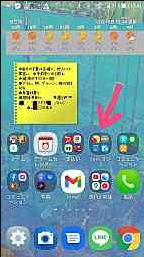
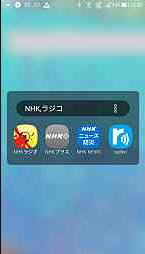
2021.12/26
◆NHKニュース防災の利用
NHKテレビで「NHKニュース防災」のアプリを、ときどき紹介しています。
使っている人も多いでしょうが、
下記URLをタップし「インストール」をタップすると使えます。
https://play.google.com/store/apps/details?id=jp.or.nhk.news
(もちろん、自分で検索してもインストールできます)
「開始」すろと、最初はニュース画面で、指で押して上げると他ニュースの見出しが表示され、見たい記事をタップすれば詳細が見られます。
画面下の「天気予報」をタップすると天気予報の画面に変り、1時間毎の天気や気温が4,5時間先まで表示されています。
もっと先まで見るには・・・下向きの▼をタップし、指で押して上げると36時間くらい先まで見られます。

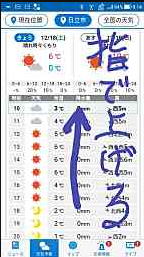
画面下の「マップ」をタップすると雨雲データマップが表示され、自分のいる所の2、30Km近くの雨雲(雨降り)が表示されています。さらに、指で広げれば広い範囲を見られます。
左下の▶️をタップすると今後数分ごとの雨(雨雲)予報が地図に表示されます。

画面下の「災害情報」をタップすると現在居る場所に出ている気象警報や地震情報が表示されます。
<前 次>
スポンサー